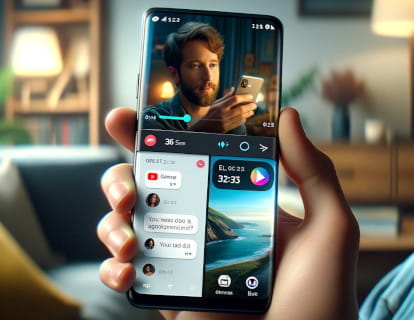Imposta il controllo genitori

Come attivare il controllo genitori su Android
Ultimo aggiornamento: nella categoria: Android
Il controllo parentale è uno strumento che consente agli adulti di monitorare e gestire i contenuti a cui i bambini possono accedere sui propri dispositivi. Questa caratteristica è fondamentale in un mondo digitale ricco di informazioni e intrattenimento, non tutto è adatto a tutte le età. Attivando il controllo genitori, i genitori possono garantire che i propri figli accedano solo ad app e siti Web adatti all'età, proteggendoli da contenuti potenzialmente dannosi o disturbanti.
Ma il controllo parentale va oltre la protezione contro i contenuti inappropriati. È anche un ottimo modo per insegnare ai bambini l'uso responsabile della tecnologia. Impostando limiti sull’utilizzo delle app o sul tempo trascorso davanti allo schermo, i bambini imparano a gestire il proprio tempo e a sviluppare un sano equilibrio tra la vita digitale e quella reale. Ciò è particolarmente importante in un’epoca in cui la dipendenza dallo schermo è una preoccupazione crescente.
Altro aspetto fondamentale è la comunicazione. L’uso del controllo parentale deve essere accompagnato da un dialogo aperto e onesto con i bambini sulle ragioni di queste misure. Ciò non solo aiuta i bambini a comprendere le regole, ma favorisce anche la fiducia e la comprensione nella relazione.
È importante sapere cosa possono vedere e fare i genitori con il controllo genitori e cosa non possono fare:
Questa funzionalità ti consente di monitorare su quali dispositivi i tuoi figli accedono con il proprio Account Google, nonché l'attività web e app e la cronologia delle posizioni. È anche possibile bloccare o approvare le applicazioni, ovvero i genitori o i tutori possono consentire e bloccare le applicazioni che non vogliono che i propri figli utilizzino.
Puoi vedere la posizione in tempo reale del dispositivo dei tuoi figli.
Limita il tempo di utilizzo: imposta i limiti di utilizzo giornaliero del dispositivo, controlla per quanto tempo gli utenti utilizzano ciascuna app e blocca i dispositivi da remoto quando è ora di studiare, essere in classe o andare a letto.
Questo strumento ti consente inoltre di bloccare o consentire siti Web nel browser Internet Chrome, abilitare o disabilitare la ricerca sicura su Google e la modalità limitata su YouTube e gestire quali contenuti i tuoi figli possono visualizzare, acquistare e scaricare su Google Play.
Cosa NON POSSONO fare i genitori con il controllo genitori:
- Non puoi visualizzare da remoto lo schermo dei tuoi figli, registrare o acquisire screenshot.
- Non puoi visualizzare le ricerche di Google o la cronologia di navigazione di Chrome.
- Non possono visualizzare o modificare la password dell'account Google dei propri figli.
- Non puoi leggere i messaggi o le e-mail dei tuoi figli.
- Non puoi sentire le telefonate dei tuoi figli.
- Non è possibile modificare la password di blocco del dispositivo.
- Non puoi cancellare i contenuti o ripristinare il dispositivo dei tuoi figli da remoto.
Mentre il controllo parentale è attivo sul dispositivo dei bambini, verrà visualizzata un'icona nella parte superiore dello schermo e un avviso nel centro notifiche, in modo che gli utenti del dispositivo siano sempre a conoscenza di questa supervisione. I bambini possono interrompere il controllo genitori in qualsiasi momento, tuttavia i genitori verranno avvisati tramite e-mail e una notifica sul proprio dispositivo. Il dispositivo supervisionato verrà bloccato per 24 ore finché non verrà controllato dal genitore e sarà possibile effettuare telefonate anche con il dispositivo bloccato.
Tempo stimato: 15 minuto.
Passo 1:
Apri le impostazioni del tuo telefono o tablet Android, è l'icona dell'ingranaggio che dovrebbe trovarsi nella schermata iniziale o nel menu, puoi accedere al menu principale solitamente trascinando il dito dal basso verso l'alto dello schermo. Se non lo trovi lì, fai scorrere il dito sulla schermata principale da destra a sinistra per spostarti tra le diverse schermate Home o desktop.

Passo 2:
Una volta dentro le impostazioni puoi utilizzare il motore di ricerca che compare in alto oppure scorrere le diverse sezioni fino a trovare la sezione “Benessere digitale e controllo genitori”.
Questa è l'opzione che ha un'icona a forma di cuore con un cerchio sopra. Clicca per accedere.

Passo 3:
Scendi in fondo dove troverai la sezione “Controllo genitori” e sotto questo un pulsante con la scritta “Configura il Controllo genitori”, premi per accedere e iniziare a configurare il controllo genitori per questo o un altro dispositivo.

Passo 4:
Premi il pulsante "Inizia" per iniziare a configurare il controllo genitori su questo dispositivo.

Passo 5:
Successivamente verrà mostrata una schermata in cui ci verrà chiesto chi utilizzerà questo dispositivo. In questa guida mostreremo come configurare il controllo parentale sul dispositivo di un bambino o adolescente e come controllarlo da un altro dispositivo Android o iPhone.
Clicca su “Bambino o adolescente” per continuare. Se vuoi continuare come genitore, devi conoscere la password dell'account Google del dispositivo del bambino o dell'adolescente e installare l'applicazione “Family Link”.

Passo 6:
In questo passaggio verrà mostrata una breve descrizione di come funziona il controllo genitori di Android. Clicca su “Avanti” per continuare.

Passo 7:
Nei passaggi successivi ti verrà chiesto di scegliere l'account e-mail per il bambino o l'adolescente. Se non c'è già un account collegato a questo dispositivo, devi aggiungere o creare un nuovo account e-mail facendo clic su "Aggiungi o crea un account per tuo figlio o tua figlia”.
Successivamente devi inserire l'account email del padre o della madre, la loro password e, se hai attivato la verifica in due passaggi, verificare l'accesso su un altro dispositivo.

Passo 8:
Verrà visualizzato un elenco delle funzionalità di controllo parentale, tutto ciò che i genitori possono vedere e fare e tutto ciò che non potranno fare o vedere. Si raccomanda che entrambi i genitori e il figlio o la figlia leggano insieme questo testo in modo che siano entrambi consapevoli dei controlli che verranno applicati e delle loro implicazioni.
È necessario fare clic più volte sul pulsante "Altro" per leggere l'intero testo e inserire la password dell'account del figlio o della figlia per verificare che sei d'accordo, fare clic su "Accetta" per continuare.

Passo 9:
Verrà visualizzata una finestra di conferma per verificare ancora una volta che desideri consentire il monitoraggio di questo telefono cellulare o tablet. Fare clic su "Consenti" per continuare.

Passo 10:
Dopo qualche secondo apparirà una schermata che indica che gli account sono collegati, clicca su “Avanti” per gestire le applicazioni sul dispositivo del figlio.
Verranno visualizzate tutte le applicazioni che possono essere disabilitate su questo dispositivo per impedirne l'utilizzo. Fare clic sull'interruttore a destra del nome di ciascuna applicazione per attivarla o disattivarla. In questo esempio abbiamo disattivato l'applicazione "Instagram", quindi non può essere aperta o installata.

Passo 11:
Successivamente puoi gestire i filtri, i contenuti e le impostazioni di download. Puoi controllare quali tipi di app e giochi possono essere scaricati, controllare se è possibile effettuare acquisti su Google Play, film e libri che possono essere visualizzati in base alla classificazione per età e filtri Chrome e Ricerca Google per impedirne il download. non adatto ai minori.
Fare clic su ciascun controllo per modificare le opzioni e una volta terminato fare clic su "Avanti".

Passo 12:
Il passo successivo è installare l'applicazione “Family Link” sul dispositivo del padre, della madre o del supervisore del bambino. Puoi installarlo su un telefono o tablet Android da Google Play o su un iPhone o iPad dall'App Store del dispositivo.

Passo 13:
Il controllo genitori è già configurato su questo dispositivo, ora puoi andare sul tuo dispositivo, sia Android che iOS, e scaricare l'applicazione Family Link per gestire il controllo genitori dal tuo dispositivo.